Ne glede na to, ali morate odstraniti dvojnike, omejiti količino prostora za shranjevanje v polni ločljivosti, ki ga zasedate, ali se samo znebiti nekaterih starih posnetkov, ki jih ne želite več, boste morda morali izbrisati fotografije iz Google Photos albumi od časa do časa. Sistem »dostop do vseh svojih fotografij povsod« je res kul, vendar uvaja tudi nekaj motečih trenutkov, ko brišete fotografije iz storitve.
Pomagali vam bomo razjasniti situacijo in ko boste razumeli sistem, vas ne bo več tako skrbelo, kaj se dogaja z vašimi fotografijami.
Brisanje slik in kaj se zgodi

Glavna stvar, ki si jo morate zapomniti pri storitvi Google Photos, je, da komunicirate s slikami v oblaku, in vsako dejanje, ki ga izvedete na njih, se lahko (in bo) odrazilo na kateri koli drugi napravi, povezani z storitev. To velja zlasti za brisanje slik – ko pritisnete gumb koša na sliki v aplikaciji Google Photos, bo ta fotografija odstranjena iz vaše knjižnice na vsak naprava, iz katere dostopate do Google Foto. Fotografija bo prav tako prenehala obstajati v vseh animacijah, kolažih ali filmih s funkcijo Auto Awesome, ki ste jih ustvarili.
Prav tako ni pomembno, ali ste prvotno posneli fotografijo v napravi, na kateri izvajate brisanje – če posnemite fotografijo v telefonu in pritisnite »izbriši« v računalniku, bo lokalna datoteka za to fotografijo odstranjena iz vašega telefon. V primeru odstranitve lokalne fotografije se prikaže pogovorno okno, ki vas opomni, kaj nameravate storiti, čeprav je zelo enostavno, da tapnete »odstrani« in opazujete, kako zapušča vašo napravo.
Nadležno pogovorno okno prav tako trdi, da bodo fotografije izbrisane z mest, kjer so v skupni rabi v storitvi Google+, čeprav dejansko nismo ugotovili, da je tako. V Google+ smo iz aplikacije in s spletnega mesta Google Photos dali v skupno rabo več fotografij in ugotovili, da so ostale po izbrisu iz Google Photos — čeprav je to lahko funkcija, da so fotografije še vedno na voljo v košu (do tega bomo prišli v trenutek). Na splošno je najbolje, da upoštevate opozorilo in obdržite fotografije v svoji knjižnici Google Foto, ko jih daste v skupno rabo v storitvi Google+, čeprav si res želimo, da to ni pogoj.
Obnavljanje 'izbrisanih' fotografij
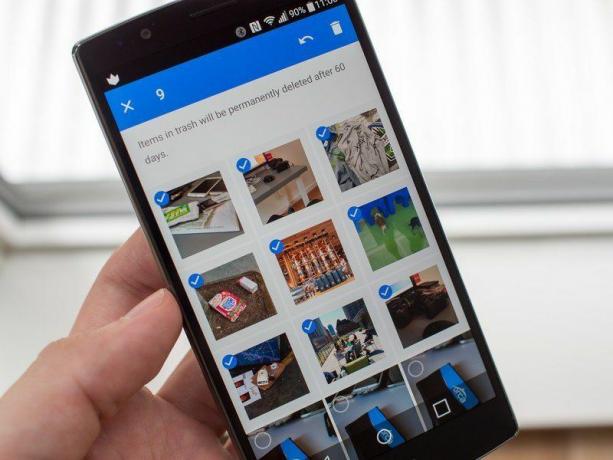
Če slučajno izbrišete fotografijo (ali 20), ki je niste želeli, ne bojte se – Google vam jo da 60 dni da si premisliš. Podobno kot brisanje predmetov v Google Drive – kar v bistvu počnete – lahko obnovite katero koli »izbrisano« fotografijo neposredno iz aplikacije ali spletnega mesta Google Photos. Pojdite v »Smetnjak« in si oglejte vse elemente, ki ste jih nedavno izbrisali. Izberete lahko posamezne ali skupine fotografij in z enim dotikom puščice v zgornjem desnem kotu bodo obnovljene nazaj v vašo glavno knjižnico.
Fotografije so postavljene nazaj na prvotna mesta glede na podatke o času in datumu na fotografiji, nato pa se bodo znova sinhronizirale v vseh napravah, ki uporabljajo aplikacijo Google Photos. Morda je 60 dni časa za obnovitev elementov nekoliko pretirano, vendar je količina prostora za shranjevanje, ki ga stane Google, minimalno, in če nekaj ljudem pomaga obnoviti sliko, za katero se niso zavedali, da so jo izbrisali, je vse vredno njim.
Če želite fotografije trajno odstraniti, da jih ne bo več mogoče obnoviti, preprosto izberite fotografijo ali skupino fotografij in se še enkrat dotaknite ikone smetnjaka, da jih za vedno odstranite. Lahko tudi počistite celotno smeti z gumbom "izprazni koš", ki bo po hitri potrditvi odstranil vsako fotografijo v košu, da vam jih ni več treba videti.
Z le malo premisleka o tem, kje so vaše fotografije in kaj počnete z njimi, nikoli ne boste ostali na hladnem z izgubljeno fotografijo posebnega trenutka.
